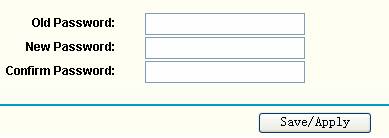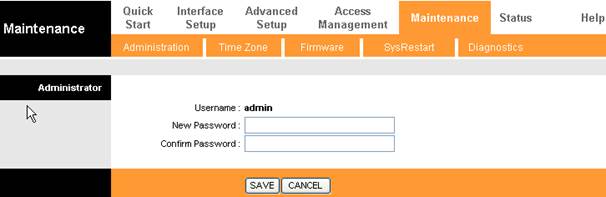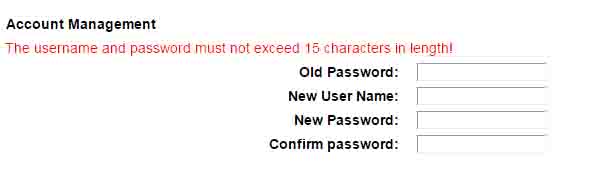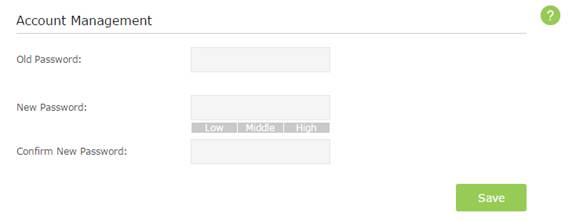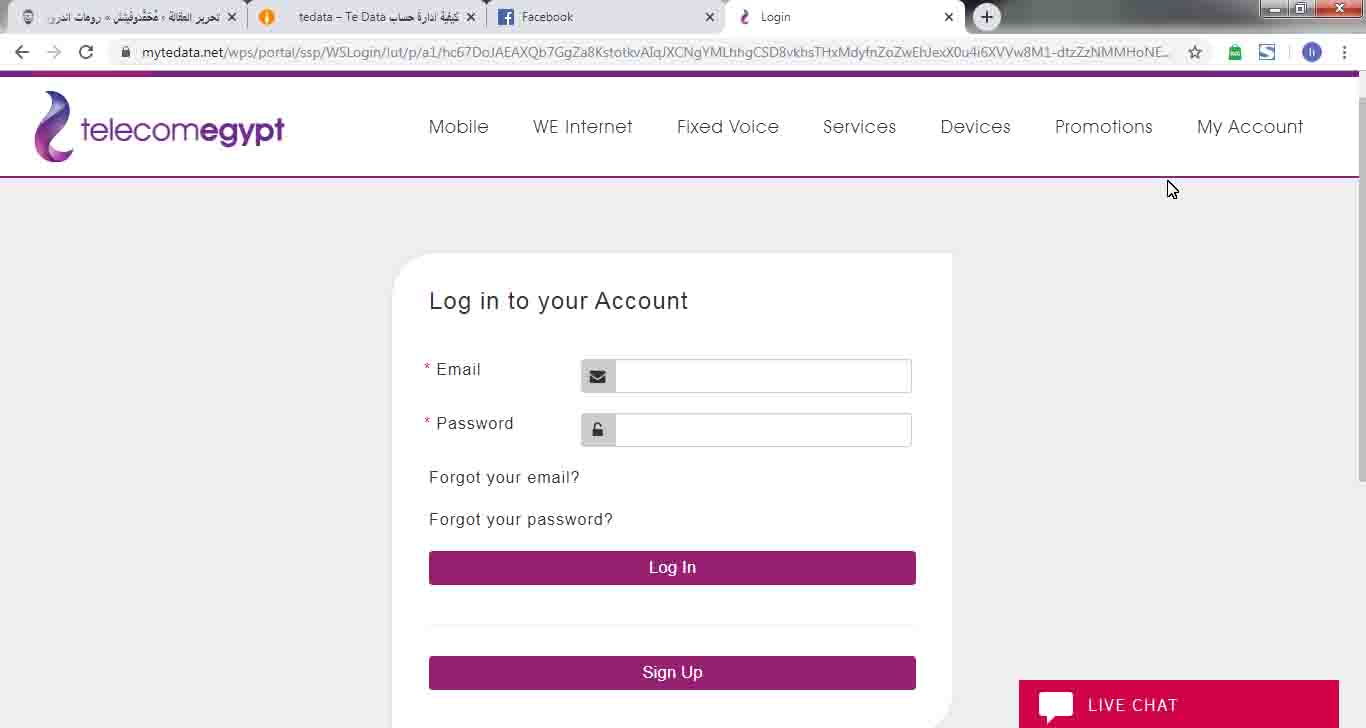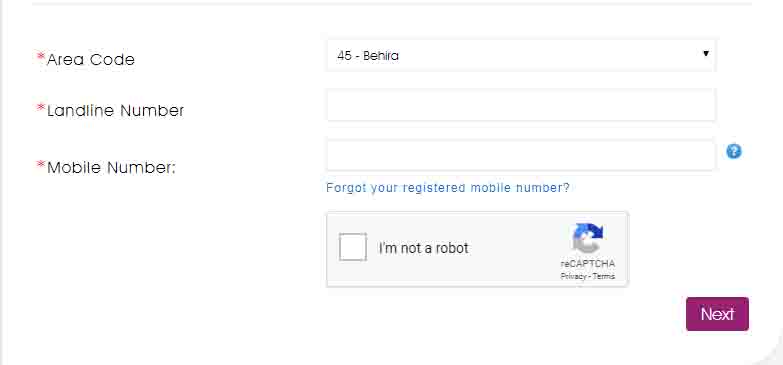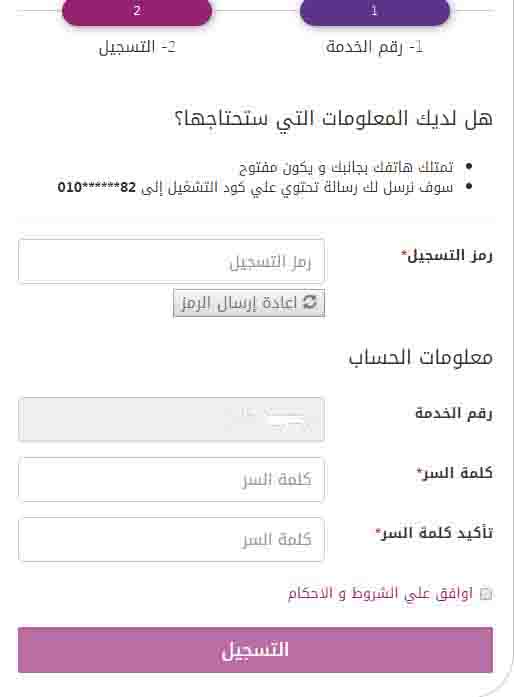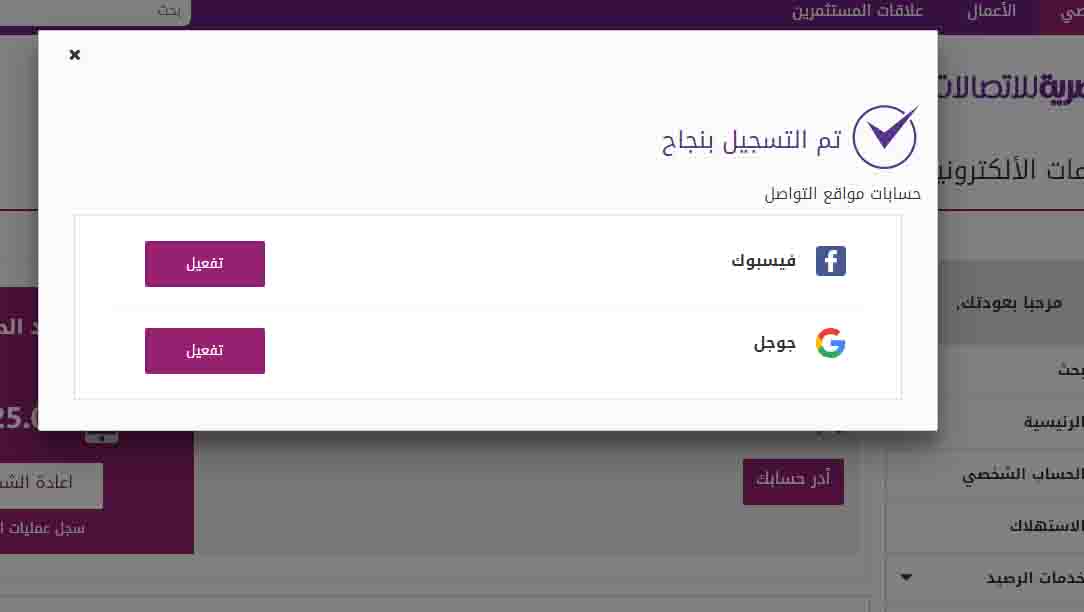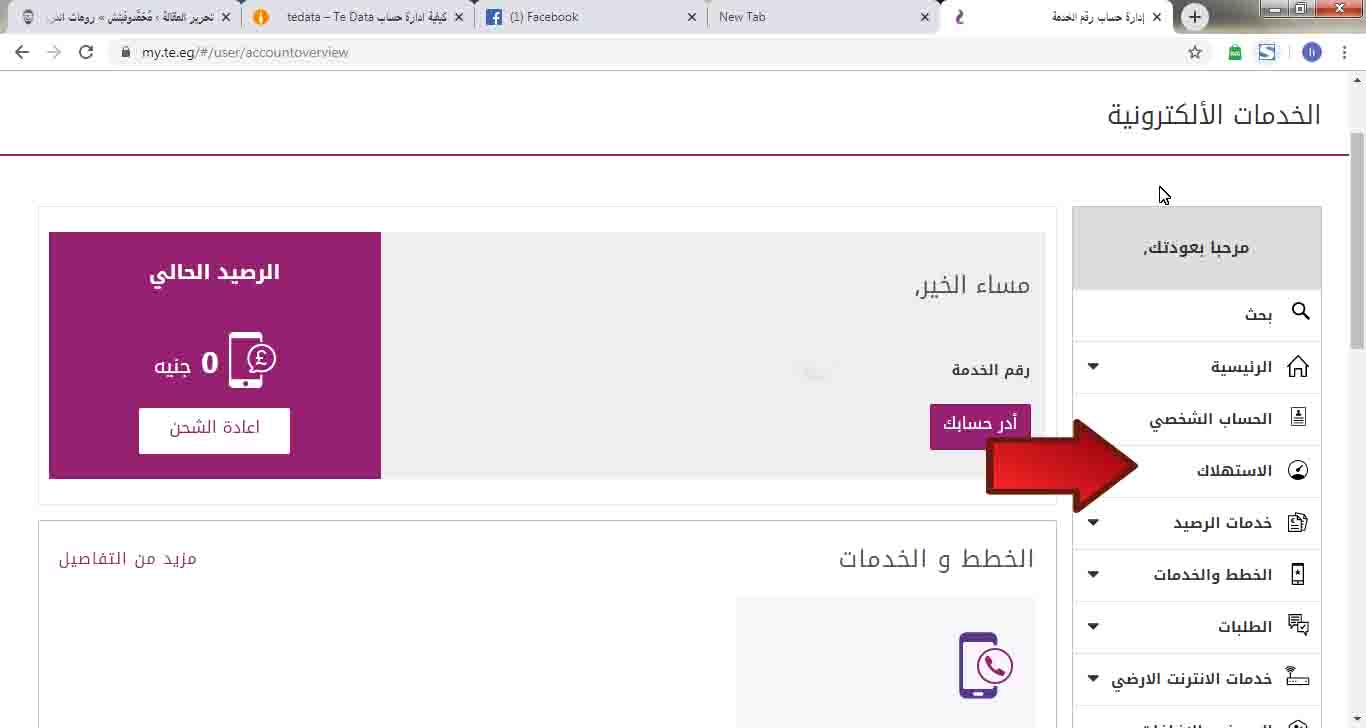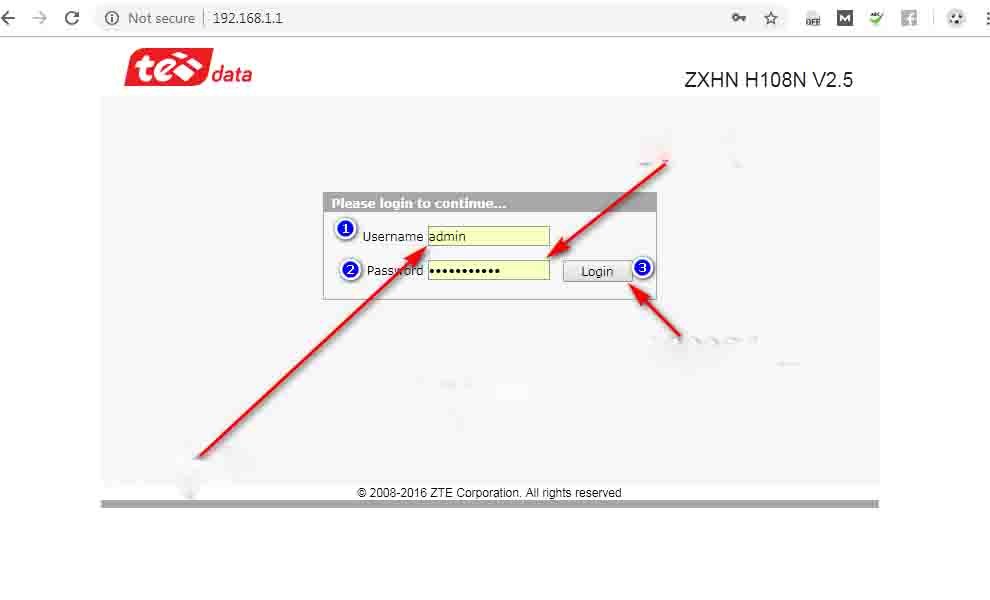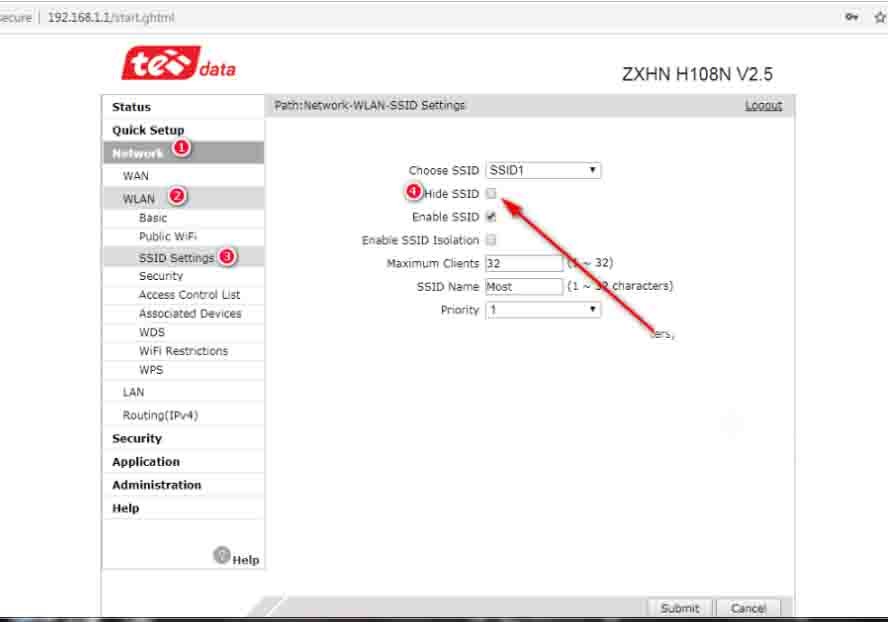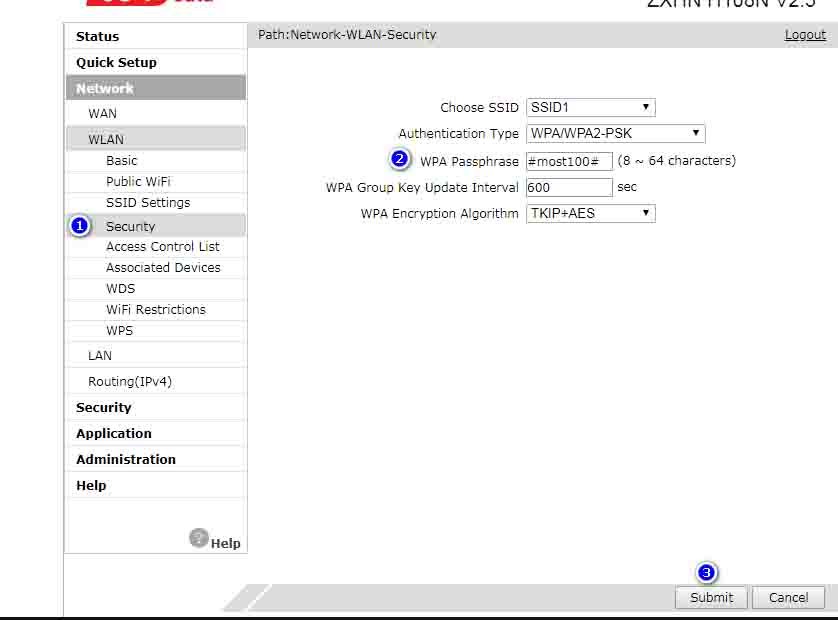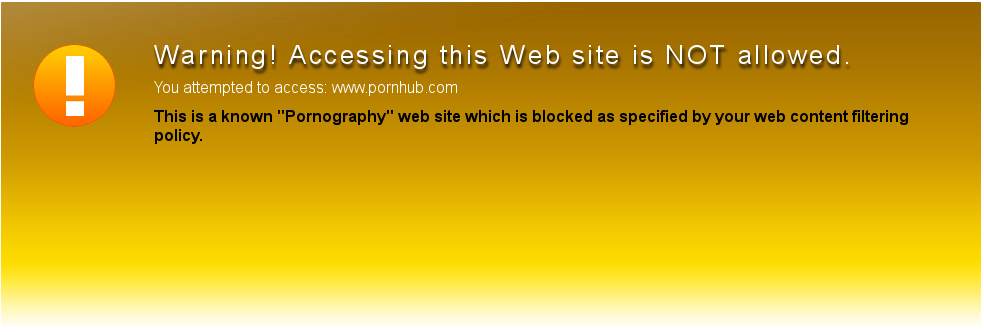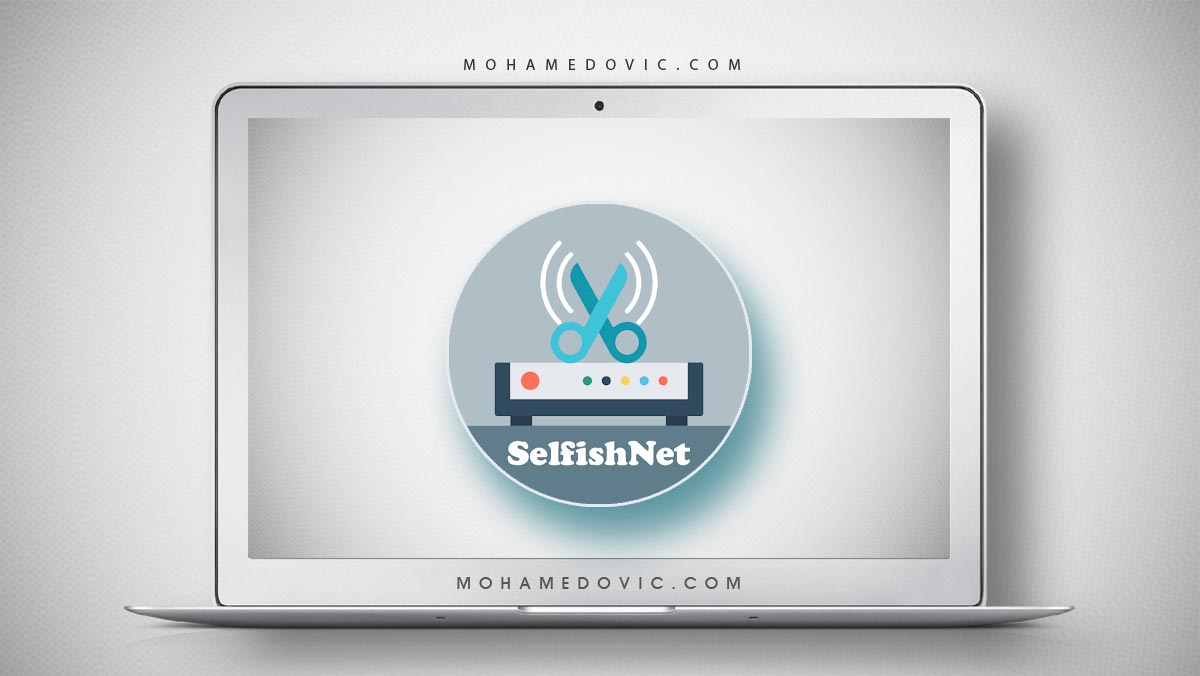نتحدث في هذا المقال عن خطوات تغير باسورد الراوتر te data (راوتر we الجديد). وهنا نذكر خطوات تغيير باسورد الراوتر. حيث سنتحدث باستفاضة عن راوتر وي الجديد، وهو في نفس الوقت راوتر VDSL. حيث نعلم جميعا أن المشتركين على خدمة الانترنت من خلال تي داتا يعدون بالملايين في مصر وخارجها. حيث أن معظم مستخدمي الانترنت في مصر يستهلكون النت من خلال هذه الشركة، والتي تعتبر جزءا هاما من شركة المصرية للإتصالات.
كما يقدم لك موقع محمدوفيتش أفضل الشروحات للتطبيقات الهامة والمشهورة التي يجب توفرها على جهازك الاندرويد أو الايفون. ونذكر من هذه التطبيقات: تحميل تطبيق تروكولر للاندرويد والايفون لمعرفة اسم المتصل. وليس هذا فقط، فالموقع حافل بالعديد من التطبيقات والالعاب القوية وأيضا الشروحات والرومات المعدلة والرسمية. ويمكنك مطالعة كل هذا من خلال تصفح الموقع. أما عن هذا المقال، فنحن نتحدث عن تغير باسور الراوتر من الكمبيوتر، وتغير باسورد الراوتر من الموبايل. وأشياء أخرى كثيرة.
تغيير باسورد الراوتر
1. فتح عنوان 192.168.1.1
إدخل على المتصفح الذي تستخدمه دائما لتصفح المواقع. ثم اكتب ال LAN IP address الخاص براوتر وي لديك. وستكتب هذا العنوان في الجزء الخاص بكتابة عناوين المواقع في قمة نافذة المتصفح. وفي الغالب يكون العنوان هو: 192.168.1.1
2. اعدادات الراوتر
سوف تظهر لك الأن الصفحة الرئيسية الخاصة بالراوتر، والتي تجد بها اعدادات الراوتر. وكل ما عليك الأن هو ضبط اعدادات الراوتر الجديد. وهنا، اكتب اسم المستخدم والباسورد الافتراضيين باللغة الانجليزية بحروف صغيرة.
3. باسورد الراوتر ٢٠٢٠ we
وفي هذه الخطوة، ستجد بعض الاختلافات البسيطة، ويتوقف هذا على اصدار الراوتر الذي تتعامل معه، ولكن في الغالب تصبح الخطوة واحدة في كل راوترات VDSL. تابع معنا السطور التالية.
في بعض الراوترات: أنقر على Management ثم Access Control ثم Password. ثم اكتب الباسورد القديم والباسورد الجديد.
وفي بعض الراوترات: إنقر على Maintenance ثم Administration. ثم اكتب الباسورد الجديد.
وفي بعض الراوترات: إنقر على System Tools ثم Manage Control. وبعد ذلك تكتب الباسورد القديم والباسورد الجديد ثم اكتب اسم المستخدم.
وفي بعض الراوترات: إنقر على Advanced ثم System Tools ثم Administration. ثم اكتب الباسورد القديم والباسورد الجديد.
4. تغير باسورد راوتر WE
بعد أن تتم الخطوات الثلاثة السابقة. نأتي لآخر خطوة لتتم عملية تغيير الباسورد بالنسبة إلى راوتر شركة we الجديد VDSL. أو راوتر te data. وهنا إنقر على زر الموافقة في اسفل نافذة اعدادات الراوتر.
معرفة استهلاك النت من الراوتر (ماي تي داتا)
وهنا نتحدث عن خطوة هامة لابد من فعلها لنعرف استهلاك النت من الراوتر. وهي عمل حساب ماي تي داتا. وهذا الحساب بدوره يمكنك من ادارة الراوتر الخاص بك من te data أو راوتر وي الجديد. ويتم عمل الحساب عن طريق موقع ماي تي داتا www.mytedata.net.
إدخل على ايقونة التسجيل. ثم قم بكتابة كود المحافظة التي تبع لها، ثم اكتب رقم الهاتف الأرضي. وبعد ذلك تكتب رقم اموبايل لتستقبل رسالة التسجيل عليه وتسجلها فورا فور استلامها.
تظهر لك صفحة جديدة مبينة بالأسفل. وفي هذه الصفحة ستكتب رقم التسجيل الذي وصل على هاتفك المحمول عن طريق رسالة نصية. وأكمل باقي المعلومات المطلوبة لتتم عملية التسجيل.
بعد أن تنقر على كلمة تسجيل المبينة في الصورة أعلاه، فسوف تظهر لك رسالة آخرى تعلمك بنجاح عملية التسجيل على موقع ماي تي داتا. كما يمكنك عزيزي القاريء أن تربط حسابك الشخصي على موقع ماي تي داتا بحسابك الشخصي على الفيسبوك أو على جوجل.
أنت الأن مشترك على الموقع ولديك حساب شخصي. يمكنك الدخول إلى الموقع وتفتح حسابك الشخصي لتظهر لك الشاشة الموجودة أدناه. وإذا نظرت إلى ما يشير إليه السهم الأحمر في الصورة، ستجد ايقونة الاستهلاك. إنقر على الايقونة وسف تتعرف على معدل استهلاكك من باقة الانترت الخاصة بك التابعة لشركة وي. وسيبين لك الاستهلاك خلال مدة معينة بتاريخ معين.
تغير باسورد الراوتر من الموبايل (راوتر وي)
وهنا نتحدث عن راوتر وي أو تي اي داتا الجدديد. وكل ما عليك الأن أن تدخل IP Adress الافتراضي المعروف لدى الجميع. وفي أغلب الأحيان يكون 192.168.1.1
في الصفحة التي تظهر لك عندما تكتب العنوان الافتراضي للراوتر تظهر هذه المعلومات المبينة في الصورة أعلاه. إكتب اسم المستخدم ورقم الباسورد المدونين في خلف الراوتر الجديد المقدم من شركة We. ثم إنقر على زر Login لتدخل على اعدادات الراوتر.
إدخل على network ثم انقر على WLAN ثم اختر من القائمة المنبثقة SSID Settings. وبعد أن تتم هذه الخطوات البسيطة. إنظر إلى منتصف شاشة الاعدادات. وتحديدا إنظر على الجزء ال مشار إلية بالسهم الأحمر “Hide SSID”. ثم إنقر على المربع بجوارها حتى يتم وضع علامة صح.
إنقر على ايقونة Network مرة آخرى، ثم قم بالنقر على ويلان أيضا. ولكن هذه المرة ستختار خيارا آخرا من القائمة المنبثقة. وهذا الخيار هو Security. وإنظر إلى الشاشة التي تظهر أمامك في المنتصف. سيتبقى أمامك خطوتين آخيرتين لتتمكن من تغيير باسور الراوتر من الموبايل. فأولا إنقر على الستطيل بجوار كلمة “WPA Passphrase”. واختر الباسورد الذي تريده. ثم آخيرا إنقر على ايقونة Submit. وهذه الأيقونة تجدها في اسفل شاشة الاعدادات جهة اليمين. وبهذا تتم عملية تغيير الباسورد بنجاح.
حجب المواقع الاباحية من الراوتر
يعد هذا الأمر هو الشغل الشاغل لكثير من الأهالي الذين لديهم أطفالا صغارا في المنزل أو حتى مراهقين. وهنا سنتعلم بخطوات بسيطة للغاية كيفية حجب المواقع الاباحية من الراوتر. وهذا بالنسبة لراوتر وي الجديد أو اي راوتر آخر. فتابعوا معنا السطور القادمة.
قم بالدخول على قائمة Network ثم اختر هذه المرة لان. ومن القائمة الفرعية المنبثقة قم بإختيار DHCP server. ثم انظر إلى الشاشة في المنتصف. وفي هذه الشاشة ستجد العديد من الايقونات والبيانات. ولن يلزمنا منها سوى DNS Server1 IP Address. قم باختيارها واكتب في المستطيل بجوارها الرقم 198.153.192.60 ثم اختر ايقونة DNS Server2 IP Address، واكتب في المستطيل الموجود بجوارها الرقم 198.153.194.60. ثم بعد ذلم انقر على ايقونة Submit. وانتظر قليلا حتى تنتهي عملية حفظ المعلومات الجديدة التي قمت بتدوينها. ثم بعد ذلك افصل الكهرباء عن الراوتر واعد توصيله.
تقسيم سرعة النت من الراوتر te data
وأيضا بخطوات سهلة وبسيطة سوف تتمكن من تقسيم سرعة النت أو قطع النت على المتصلين في الشبكة من خلال راوتر وي. فكل ما عليك أن تتبع الخطوات التالية. هذه الخطوات ستضمن لك تقسيم سرعة الانترنت للراوتر على كل المستخدمين على اختلاف الاجهزة التي يستخدمونها.
أولا: إفتح شاشة الاعدادت كما تعلمنا سابقا في هذا المقال. ثم اكتب اسم المستخدم والباسورد.
ثانيا: إختر الخاصية DHCP. وهذه الخاصية دورها أن تبين جميع الآجهزة المشتركة على الراوتر الذي تستمد منه شبكة الانترنت الخاصة بك. وبالطبع ستجد كل جهاز مرفق معه عنوان الاي بي الخاص به.
ثالثا: قم الأن بنسخ اي بي لأي جهاز مودو على الراوتر.
رابعا: إنتقل إلى الخيار Bandwidth Control ثم اختر Rules list. وقم بلصق الاي بي.
خامسا: إنقر على الخيار add new.
ساسا: ثم قم بعد ذلك بنسخ اي بي أخر وكرر الخطوات السابقة. وبذلك تتمكن من تقسيم سرعة النت على مستخدمي شبكة الانترنت الخاصة براوتر وي الجديد. أو راوتر VDSL.